rept,有哪些可视化数据分析工具推荐?
干货预警rept,全文8888字,配图100+,阅读预计10分钟。赶时间的朋友点赞▲收藏★关注❤,方便以后再看。

数据可视化分析工具一般分为软件类+网页类,对于兼具数据分析+可视化呈现,推荐大家从Excel入手,再学习其他数据分析工具。












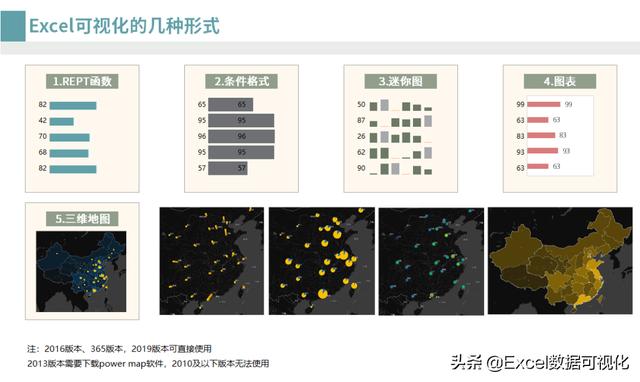
这里给大家推荐四个适合新手入门的可视化工具,给大家安利了2款软件和2个网站工具,通过接触这4款工具,也能快速做到举一反三,迅速上手其他可视化工具。










工具1:Excel推荐Excel的理由有很多:01.普及率高、可定制;02.入门简单、自由操作度高;03.方便与PPT结合展示,工作场合最广泛。也建议日常要处理报表同学都是从Excel学起。

有人会觉得Excel的可视化比较差,那是因为绝大多数同学不知道:主题配色、排版,装饰元素等等细节问题。




下面就给大家看看Excel的作品:



















工具2:Power BIPower BI也是微软出品的可视化工具,原来是基于Excel的三大插件:Power Query、Power Pivot Power View组成。它图表丰富、有第三方图表库,可在线分享报表。

可视化作品如下:






工具3:flourish网页网址:://flourish.studio/
这是一个国外的动态可视化网站,只需要导入数据,就可以实现一些超棒可视化效果,如下:
如果简单的数据可视化,Excel的普及率、兼容性和在数据储存、数据分析、数据呈现都有着坚实的基础。还有最重要的一条是,某些领导就是要看Excel文件。
对于基础的可视化需求,Excel就足以实现了。太难的图表即使自己会做,还经常要跟领导/观众解释一番。
最近整理了关于Excel数据可视化表达的知识点,并且做了相关案例演示和配套练习资料,在这里分享给大家。
01.REPT函数
02.条件格式
03.迷你图
4.地图可视化
5.Excel图表
二、Power BI可视化
想要掌握可视化图表的制作,一定要先了解基本图表的制作方法,和每种图表的特点。以下就是常用的25种系统图表。
经过前面的5章节内容,终于来到了Power View报表制作的环节了。
回顾一下Power View的界面
控制图表主要是由三个因素决定的:元素/对象、主题/配色,排列对齐。
三个因素决定的:元素/对象、主题/配色,排列对齐。
1.元素对象
图表来源可分为2大类:系统自带、APP市场下载。
根据图表展示性质,分为6大类图表:分别为比较、分布、趋势、占比等。
如何选择图表类型
如何选择图表类型
一个图表组成的基本要素有以下:标题、图例、横坐标、纵坐标、数据标签、背景、边框。
这里的图表跟Excel区别是,Excel能直接在图表里面删减。这里的颜色、格式设置,均有在图表设置区域完成。
1.字段设置:控制横坐标、纵坐标的字段。2.格式设置:控制图表元素是否显示,字体、颜色、样式等设置3.分析:添加辅助线,对比分析。
主题设置
主题设置可以批量更换整个Power BI的配色设置。
有同学可能疑惑,Power BI的默认图表颜色是如何设置的,为什么是这种颜色?图表颜色和【视图】选项卡中主题颜色:颜色1~颜色8,对应下来的。
当然PowerBI除了系统自定义的配色方案,还给我们提供了丰富的主题库参考,解决我们配色的烦恼。
自带配色
主题库里面有很多良好配色,在【视图】选项卡下的【主题库】
进入分享博客中就有很多良好的配色主题库,点击对应的作品,可下载主题。
网址:://community.powerbi.com/t5/Themes-Gallery/bd-p/ThemesGallery
社区配色方案
点击下载.json类型文件,就能下载主题库。
再点击回浏览主题库,使用刚刚下载好的主题库文件,技能快速更换配色了。
靛青色主题
由于时间问题,先更新到这里,有疑问可以在评论区留言,到时候抽空给大家更新更详细内容。
















